Dernière mise à jour : 18 juillet 2024
PROBLÈME
Lorsque vous mettez à jour ou annulez un élément de réunion dans Outlook Desktop, vous voyez une erreur de conflit.
« Un ou plusieurs éléments du dossier que vous avez synchronisé ne correspondent pas. Pour résoudre les conflits, ouvrez les éléments, puis réessayez cette opération. »
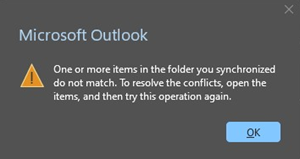
Vous pouvez également obtenir cette erreur :
« Impossible d’ouvrir le formulaire personnalisé. Outlook utilise un formulaire Outlook à la place. »
Ce problème se produit en cas de conflit local de l’élément de calendrier dans Outlook Desktop. La copie serveur de l’élément de calendrier n’a pas de conflit.
Si vous êtes invité à entrer la boîte de dialogue Message de conflit, fermez-la. L’utilisation de cette boîte de dialogue peut ne pas résoudre entièrement le problème.
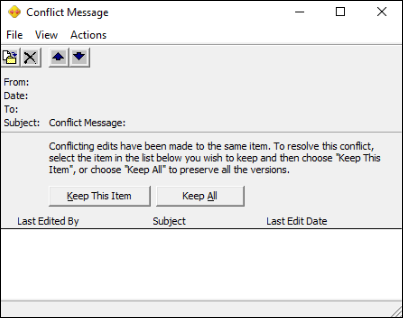
ÉTAT : RESOLU
Le correctif de service pour ce problème a terminé le déploiement à l’échelle mondiale à 22:00 PST le 11/07/24. Aucune action utilisateur n’est nécessaire pour ce correctif. Maintenant que le correctif est publié, vous ne devriez pas voir que de nouvelles réunions provoquent des conflits. Ce problème est également publié dans le tableau de bord d’intégrité du service en tant que EX800425.
Les correctifs de service se trouvent dans les builds suivantes : 15.20.7741.xx, 15.20.7762.xx, 15.20.7784.xx. Vous pouvez voir la génération du service en cochant la colonne Version à l’aide de la boîte de dialogue État de la connexion Outlook. Voir Description de la boîte de dialogue État de la connexion.
Notez que le correctif de service empêche de nouvelles occurrences de conflits de calendrier. Il ne résout pas rétroactivement les réunions qui sont déjà en état de conflit ou qui ont des éléments dupliqués. Les utilisateurs qui ont des éléments en conflit doivent uniquement utiliser la solution de contournement 2 pour effacer les éléments en conflit. Les utilisateurs qui ont des réunions en double doivent effectuer la solution de contournement 2, puis la solution de contournement 3 dans l’ordre. Ces étapes effacent les conflits, puis suppriment les éléments dupliqués.
Solution de contournement 1 :
Effectuez des mises à jour de réunion dans Outlook Web Access (OWA) ou utilisez un nouvel Outlook. Le conflit ne se produit pas lors de la mise à jour ou de l’annulation de la réunion dans OWA ou outlook. Le problème de conflit se produit uniquement sur le bureau Outlook et uniquement sur l’ordinateur où le conflit est détecté. Il ne se trouve pas sur d’autres ordinateurs ou sur les copies des réunions des destinataires.
Solution de contournement 2 :
Pour atténuer le problème de conflit de calendrier, vous pouvez utiliser l’option Effacer les éléments hors connexion pour votre calendrier. Ces étapes effacent les éléments de calendrier dans outlook store (OST) sur votre ordinateur local. Après avoir effectué ces étapes, Outlook synchronise des copies propres des éléments de réunion à partir du service.
Ces étapes ne corrigent pas les doublons. Les réunions qui seront fixées par ces étapes sont celles indiquées par un losange.
Exemple :

Pour effacer les éléments de calendrier hors ligne, procédez comme suit :
-
Fermez toutes les applications Office.
-
Ouvrez le volet Calendrier dans Outlook, puis cliquez avec le bouton droit sur le dossier Calendrier .
-
Sélectionnez Propriétés.
-
Sous l’onglet Général , sélectionnez Effacer les éléments hors connexion.
-
Sélectionnez OK.
Remarques : Nous avons reçu des commentaires indiquant que l’option Effacer les éléments hors connexion provoque parfois une erreur : « Une erreur s’est produite lors de la suppression de vos données du fichier de données Outlook (.ost). Mémoire insuffisante ou ressources système mémoire. Fermez des fenêtres ou des programmes, puis réessayez ». Si vous obtenez cette erreur, utilisez l’une des options suivantes :
-
Redémarrez votre ordinateur pour supprimer les applications ou les services du verrouillage de . Fichier OST et effectuez à nouveau les étapes pour Effacer les éléments hors connexion.
-
Créez un profil Outlook qui synchronisera également des copies propres des éléments de calendrier. Pour plus d’informations, consultez Créer un profil Outlook. Si vous créez un profil, vous devrez peut-être recréer des signatures locales et des règles client, le cas échéant.
-
Supprimez le . Fichier OST pour ce compte de messagerie. Pour plus d’informations, consultez Présentation des fichiers de données Outlook (.pst et .ost).
Solution de contournement 3 :
L’équipe calendrier a mis à jour le fait que le service surveille les éléments de calendrier en double et les supprime automatiquement. Utilisez cette solution de contournement uniquement si les éléments de calendrier en double persistent pendant plus d’une semaine.
Si la boîte de dialogue Message de conflit ouvre un élément de réunion et que vous avez sélectionné Conserver tout, plusieurs copies de la réunion en double ont été créées. S’il y a trop de copies à annuler facilement à partir d’Outlook Desktop, vous pouvez utiliser Calcheck pour supprimer les doublons.
Pour utiliser CalCheck afin de supprimer les éléments dupliqués du calendrier des organisateurs créés par EX800425 d’incident, procédez comme suit :
-
Téléchargez CalCheck. Télécharger l’outil de vérification du calendrier pour Outlook.Pour plus d’informations sur l’utilisation de Calcheck, consultez Informations sur l’outil de vérification de calendrier pour Outlook (CalCheck).
-
Sur l’ordinateur organisateurs, créez un dossier c :\calcheck et extrayez le fichier zip CalCheck dans ce dossier (cliquez avec le bouton droit sur le fichier zip et sélectionnez Extraire tout.).
-
Dans le dossier c :\calcheck, recherchez le fichier calcheck.cfg et ouvrez-le pour le modifier dans le Bloc-notes. Vous pouvez d’abord ouvrir le Bloc-notes et faire glisser le fichier calcheck.cfg dans le Bloc-notes, apporter les modifications, puis enregistrer à partir du Bloc-notes.
-
Pour identifier et supprimer uniquement les éléments en double créés par l’incident, définissez DupGlobalObjectIDs=true et tous les autres tests sur false et enregistrez le fichier calcheck.cfg.Conseil : Pour vous assurer que toutes les valeurs à l’exception des DupGlobalObjectID sont définies sur false, utilisez la commande Edit | Remplacez la fonctionnalité dans le Bloc-notes pour toutes les remplacer de true par false.Pour vous assurer que le fichier calcheck.cfg est correct, vous pouvez faire référence à ou utiliser CalCheckConfigFile.
Important : L’étape précédente est essentielle, car si vous ne définissez pas les autres règles sur false, les réunions qui ne sont pas dupliquées peuvent être déplacées vers le dossier Calchek de votre liste de dossiers Outlook.
-
Fermez Outlook.
-
Ouvrez une fenêtre d’invite de commandes et remplacez le répertoire par c :\calcheck (cd \calcheck). Tapez calcheck.exe et appuyez sur Entrée. Vous serez invité à entrer le profil Outlook avec les doublons. Sélectionnez le profil, puis sélectionnez OK.
-
Utilisez l’Explorateur Windows pour accéder au dossier c :\calcheck et ouvrir le CalCheckErr.csv. Il doit répertorier les éléments dupliqués.Exemple:
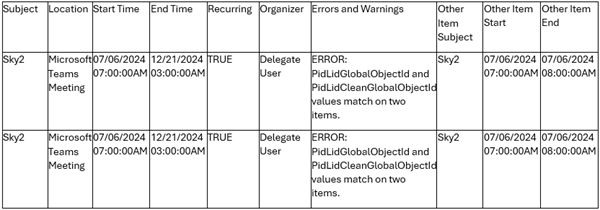
-
Fermez Outlook et Excel.
-
Si vous êtes satisfait de la liste, vous pouvez maintenant supprimer ces doublons. Les doublons seront déplacés vers un nouveau dossier appelé Calcheck dans la liste des dossiers Outlook. Revenez à la fenêtre d’invite de commandes, tapez la commande suivante, puis appuyez sur Entrée. Assurez-vous qu’Outlook Desktop est fermé avant d’exécuter la commande.
C :\calcheck>calcheck.exe -F -R
-
Dans la fenêtre du sélecteur de profils, sélectionnez le profil dont vous avez besoin pour supprimer les éléments du calendrier en double.
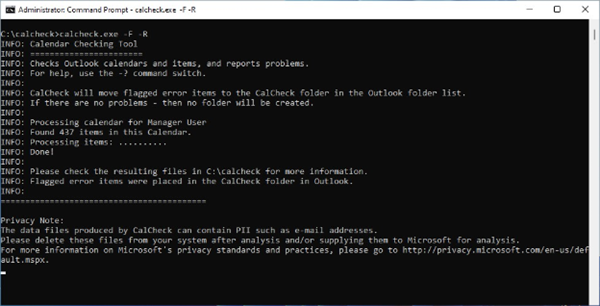
-
La fenêtre d’invite de commandes s’affiche comme ci-dessus une fois qu’elle est terminée. Avant de le fermer, utilisez l’Explorateur Windows et accédez au dossier C :\calcheck et ouvrez le Calcheck.log pour vous assurer qu’il est terminé et affiche l’heure actuelle en bas du journal. Si vous avez terminé, fermez la fenêtre d’invite de commandes. Il ne se fermera pas tout seul.
Fin : 05/07/2024 11:53:30AM
Fin du traitement de la boîte aux lettres /o=ExchangeLabs/ou=Groupe d’administration Exchange (FYDIBOHF23SPDLT)/cn=Recipients/cn=b6121eb9ed4ea0822d864549e4f59d-manageruser
-
La commande calcheck.exe -F -R a créé un dossier nommé Calcheck dans votre liste de dossiers Outlook qui contient les éléments en double. Si, après un certain temps, vous confirmez que le problème en double est résolu, vous pouvez supprimer ce dossier en cliquant avec le bouton droit sur le dossier et en sélectionnant Supprimer le dossier.
-
Si les éléments en double ne sont pas supprimés, fermez Outlook et réexécutez la commande et laissez la fenêtre d’invite de commandes quelques minutes pour terminer la tâche.
Ressources supplémentaires
Problèmes de performances Outlook dans un fichier .ost ou .pst en mode Exchange mis en cache
Ressources complémentaires

Demandez aux experts
Communiquez avec des experts, discutez des actualités d’Outlook et des meilleures pratiques, et lisez notre blog.

Obtenir de l’aide de la Communauté
Posez une question et trouvez des solutions avec les agents de support technique, les MVP, les ingénieurs et les utilisateurs d’Outlook.

Suggérer une nouvelle fonctionnalité
Vos suggestions et commentaires sont les bienvenus. Faites-nous part de vos idées. Nous sommes à votre écoute.
Voir aussi
Correctifs ou solutions de contournement pour les problèmes récents dans Outlook pour PC










